Correction du code d'erreur x80070005 lors de l'activation d'Office

Parfois, les problèmes surgissent de nulle part. Cela a été le cas, même avec les installations Office. Tout semble aller pour le moment. Soudain, le programme commence à présenter une erreur portant la description suivante:
Nous sommes désolés, quelque chose s'est mal passé et nous ne pouvons pas le faire pour vous maintenant. Veuillez réessayer plus tard. (0x80070005).
le code d'erreur 0x80070005 signifie principalement que le service d'activation n'a pas accès aux autorisations utilisateur suffisantes.
Il est difficile de déterminer la cause unique de cette erreur car il peut y avoir plusieurs raisons pour ledit code d'erreur. Mais ce qui semble symptomatique du problème fondamental est la restriction des privilèges.
Pour résoudre facilement le code d'erreur «0x80070005» lors de l'activation d'Office, suivez les étapes ci-dessous..
Lis: Erreur d'installation de la clé de produit Office 0x80070005.
Code d'erreur Office 0x80070005 lors de l'activation
Tout d’abord, assurez-vous que vous disposez des derniers correctifs disponibles pour les erreurs d’activation. Pour ce faire, ouvrez n’importe quelle application Office, telle que Word ou Excel. Cliquez sur Fichier> Compte. Sous Informations sur le produit, cliquez sur Options de mise à jour et cochez l'option "Mettre à jour maintenant"..

Si pour une raison quelconque, l'option n'est pas visible pour vous, cliquez sur Options de mise à jour> Activer les mises à jour pour activer les mises à jour automatiques..

Après cela, cliquez sur Options de mise à jour> Mettre à jour maintenant..
Lancez maintenant n’importe quel programme bureautique (par exemple, Microsoft Word ou Excel) en cliquant avec le bouton droit de la souris sur son raccourci et en sélectionnant «Exécuter en tant qu’administrateur». Si cela ne fonctionne pas, essayez cette alternative. Fermez tous les programmes Office. Cliquez sur le bouton Démarrer de Windows 10, visible dans le coin inférieur gauche de votre écran..
Dans la barre de recherche qui devient active, entrez n'importe quel nom d'application Office, comme Excel. L’icône du programme Excel devrait apparaître instantanément dans les résultats de la recherche.
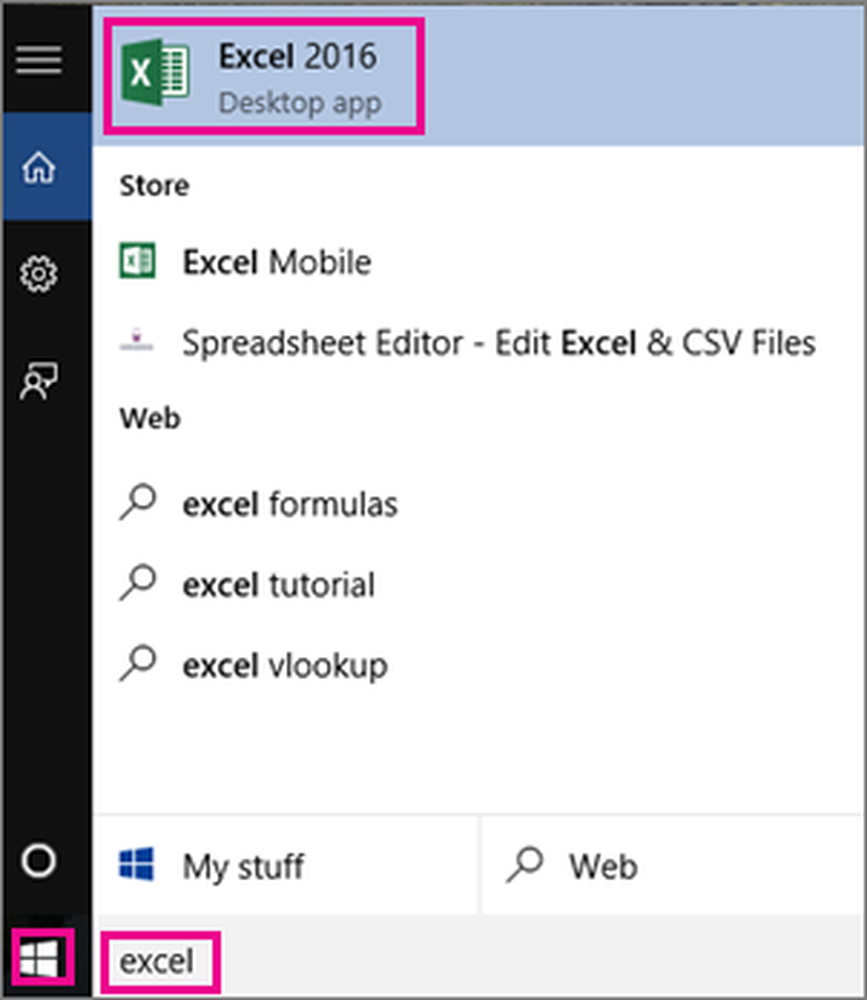
Maintenant, cliquez avec le bouton droit sur l'icône Excel et sélectionnez l'option "Exécuter en tant qu'administrateur"..

Ensuite, suivez simplement les étapes d'activation.
Si l'assistant d'activation ne s'affiche pas. Essayez ce qui suit
Allez dans Fichier> Compte> Activer le produit pour continuer.
Dépannage de l'activation pour Office 365 et Office 2016

Si cela ne vous aide pas, utilisez cet utilitaire de dépannage. L'équipe Office a créé une application de dépannage qui peut vous aider avec l'activation. Téléchargez-le ici à partir de Microsoft et exécutez-le avec les privilèges d'administrateur..
En dernier recours, vous pouvez contacter le support technique Microsoft. Il existe différentes options disponibles. Choisissez celui qui convient le mieux à votre situation et signalez-leur votre problème.
Source: Office.com.
Consultez ce message si vous recevez un message d'erreur Erreur 0x80072EFD lors de l'activation de Microsoft Office..



